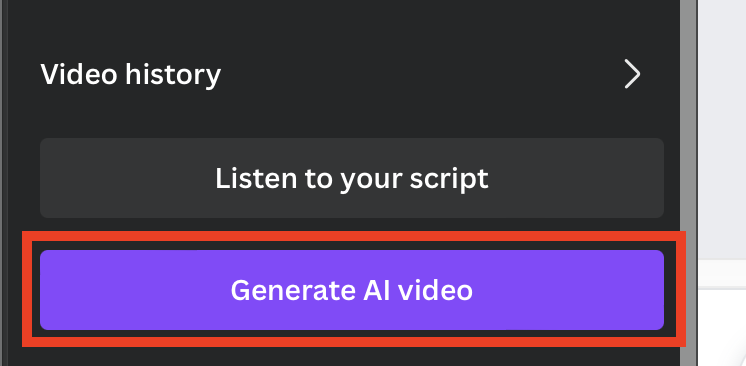話題のHeyGenという「アバター動画生成AI」を試してみました。
生成AIの勢いは留まることを知りません。
今やAIは、文章・画像・動画と様々なコンテンツをユーザーの希望にあわせて作ってくれるようになりました。
今回はこれまでAIがカバーしていた領域から更にグレードアップした「アバター動画を作り上げてくれる生成AI」である「HeyGen」をレビューしていきます。
本記事を読むことで「HeyGen」の使い心地や生成されたアバター動画のクオリティ。そしてどのような使い方ができるのかを理解することができます。
HeyGenとはアバター動画生成AI
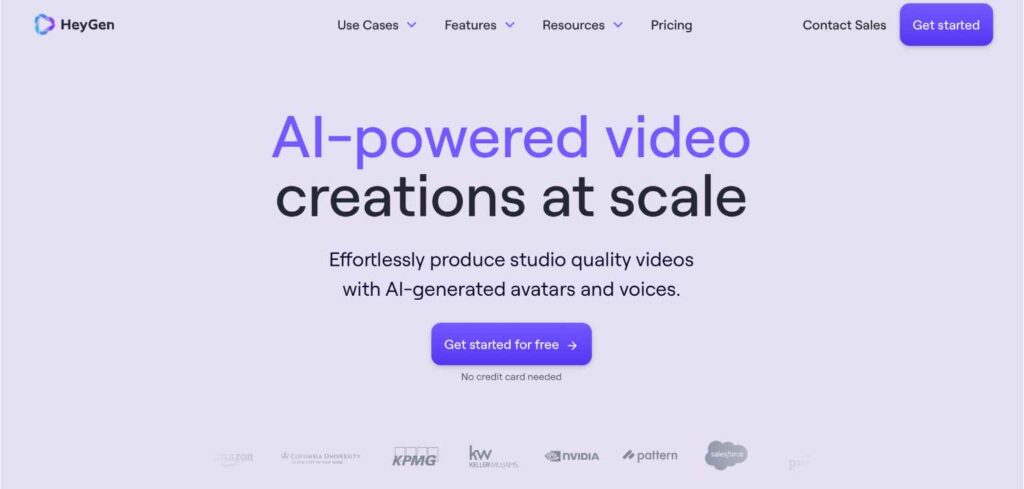
HeyGenは、テキスト入力に基づいてアバターの動画を生成するAI技術を利用したサービスです。
ユーザーは台本を入力するだけで、AIアバターがその内容を伝える動画を作成することができます。
プレゼンテーション、SNS向けのコンテンツ、教育用の資料など、多岐にわたる用途で利用することが可能です。
テキストからアバターAI動画が作れる
HeyGenを利用すると、簡単にテキストからアバターを動かす動画が製作できます。
テキストを入力すると、その内容に沿ったアバターの表情やジェスチャーが自動生成され、リアルな動画として表現されるのです。
これにより、動画コンテンツの制作時間を大幅に短縮し、専門的な知識やスキルがない方でも魅力的な動画を作成できます。
40以上の多言語に対応している
HeyGenは全世界で利用しやすいよう、40以上の言語に対応しています。
これにより、さまざまな言語圏のユーザーが自分の母語でアバター動画を生成することが可能となります。
SNSで国際的なフォロワーを持つインフルエンサーや、多言語を駆使する企業にとって、非常に有益な機能です。
カスタマイズ可能な多様なテンプレート
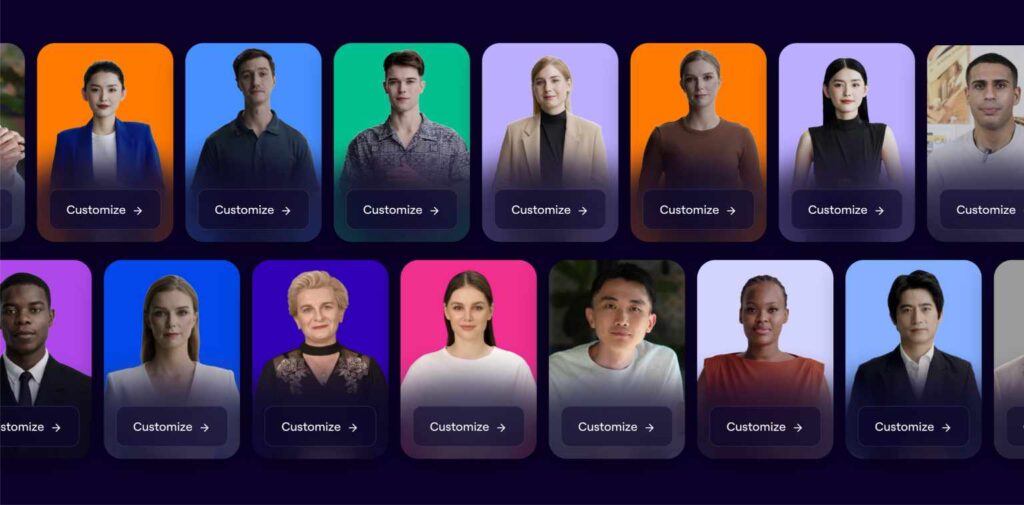
HeyGenは複数のテンプレートを提供しており、ユーザーは独自のニーズに合わせてアバターや背景をカスタマイズできます。
用途に応じた衣装やアクセサリーの変更、特定のシーンに合わせた背景の選択など、多彩なオプションが用意されているため、
自分だけのオリジナリティあふれる動画作成が実現します。
【徹底レビュー】HeyGenの使い方を解説する
HeyGenの使い方はシンプルで直感的です。ウェブサイトにアクセスしアカウントを作成した後、テキストを入力してアバターを選択します。
カスタマイズしたい場合は、服装や背景などを調整し、すべての設定が完了したら動画を生成するだけです。
生成された動画は高品質で、実際の人間が話しているかのような自然な動きと口パクを見せます。無料プランでも基本的な機能を利用できるため、手軽に試すことができます。
ログインは、ほとんどの人が所有している「Googleアカウント」でログインするのが楽です。
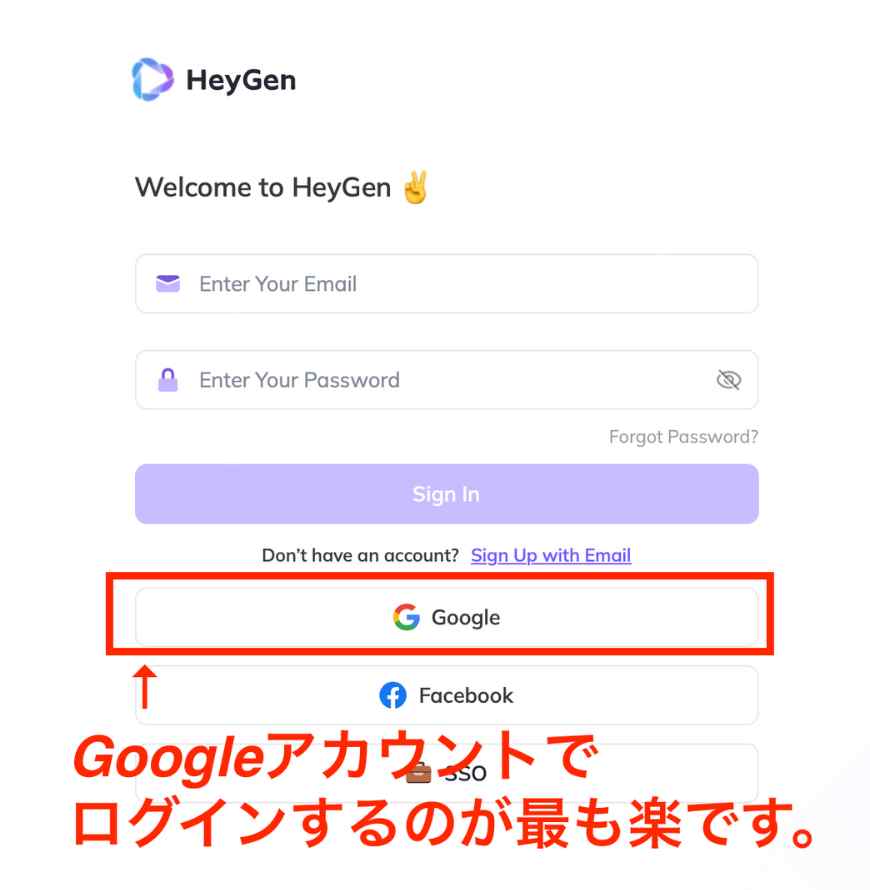
自分でオリジナルの写真をアバターにしたい場合は、「Photo Avatar」を選択して使いたい写真をアップロードしましょう。
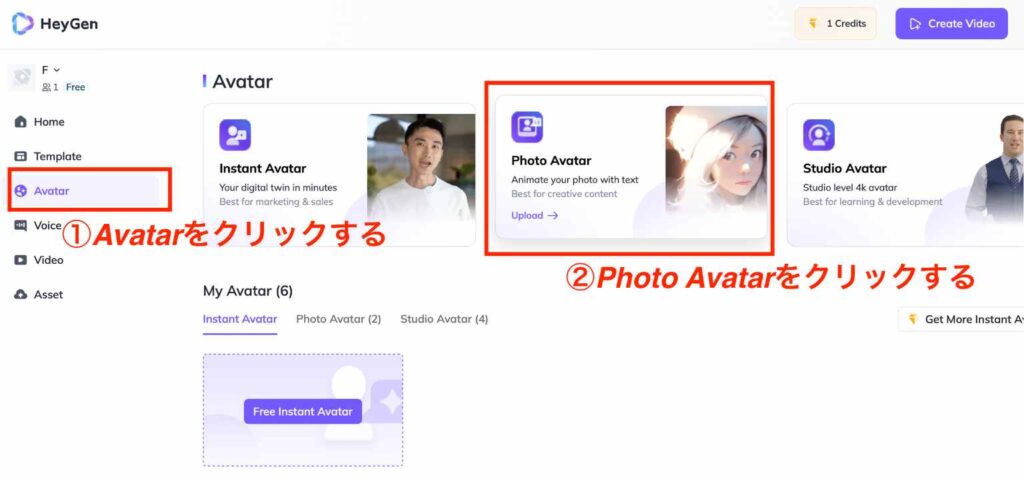
使いたい写真をアップロードしたらその写真を選択して、「動画サイズ」を選択します。横動画、縦動画のどちらかを選択したら、「Create Video」をクリックしましょう。
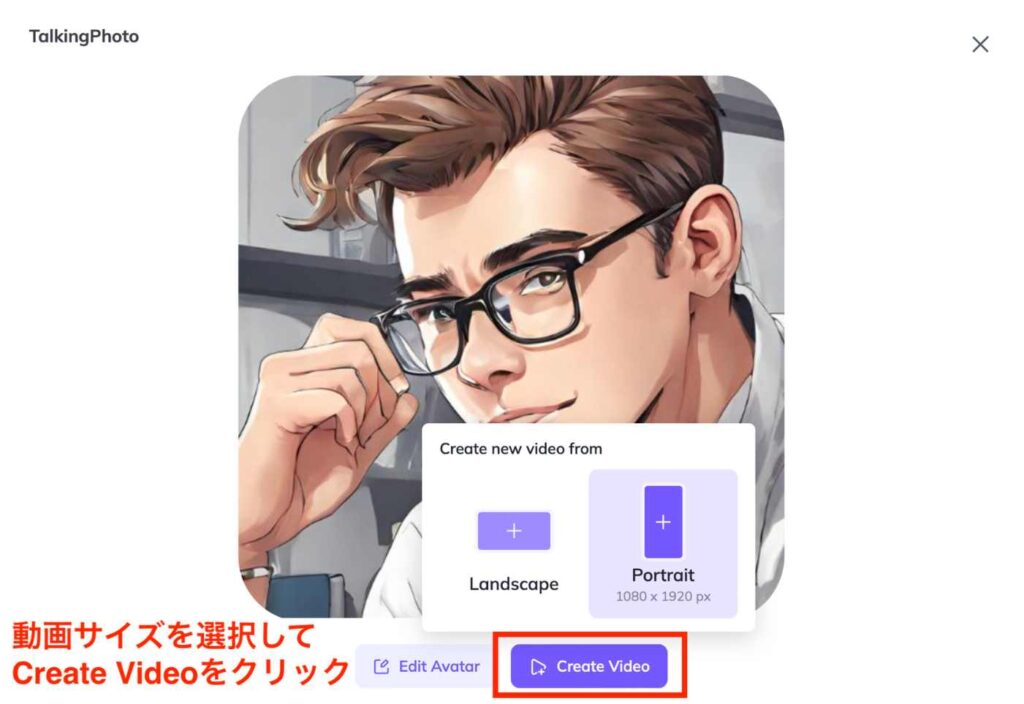
次の画面で、アバターに話してもらいたいセリフを入力します。日本語になっているかを確認しておきましょう。音声タイプも男性、女性など選択することができます。
あわせて、会話の速度やピッチを調整することもできます。
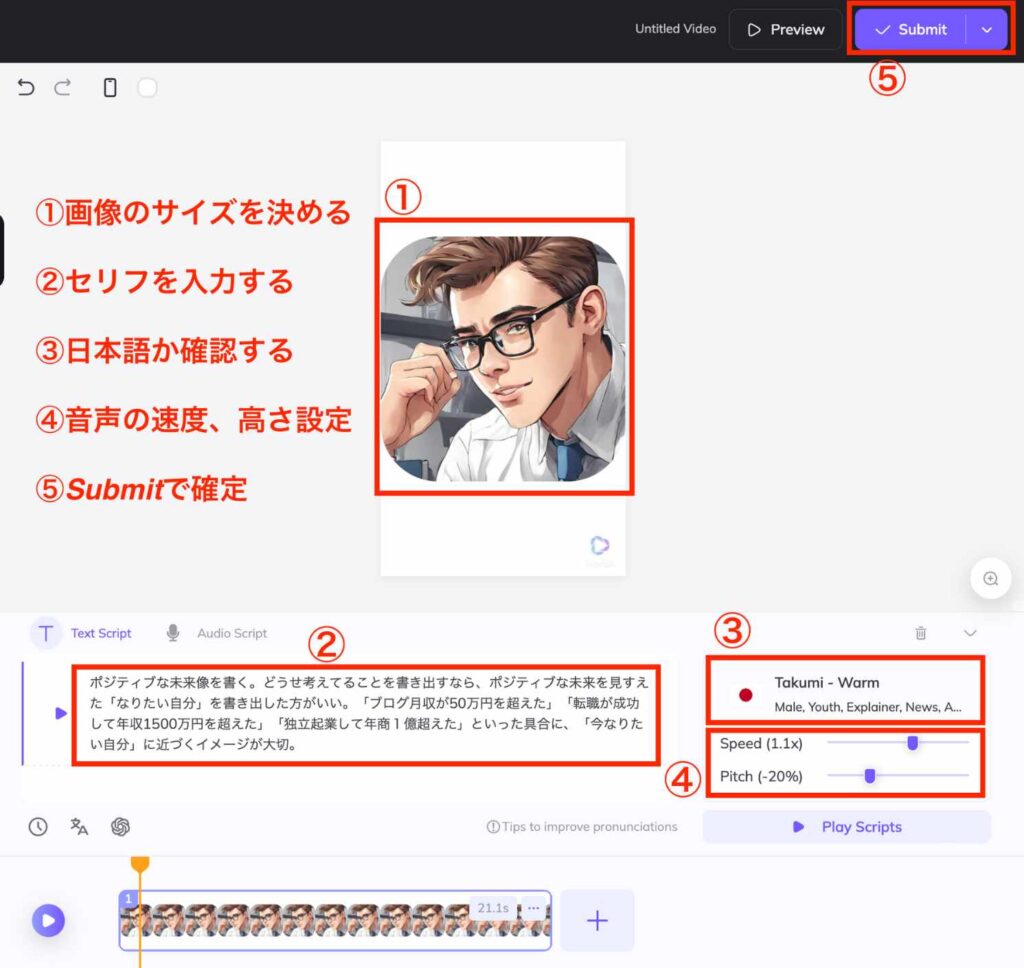
すべての設定が完了したら、「Submit」を選択して動画をダウンロードして完了です。
出来上がった動画はこちらです。イケメンAIアバターに自分のツイートを語ってもらいました。
HeyGenの料金プラン
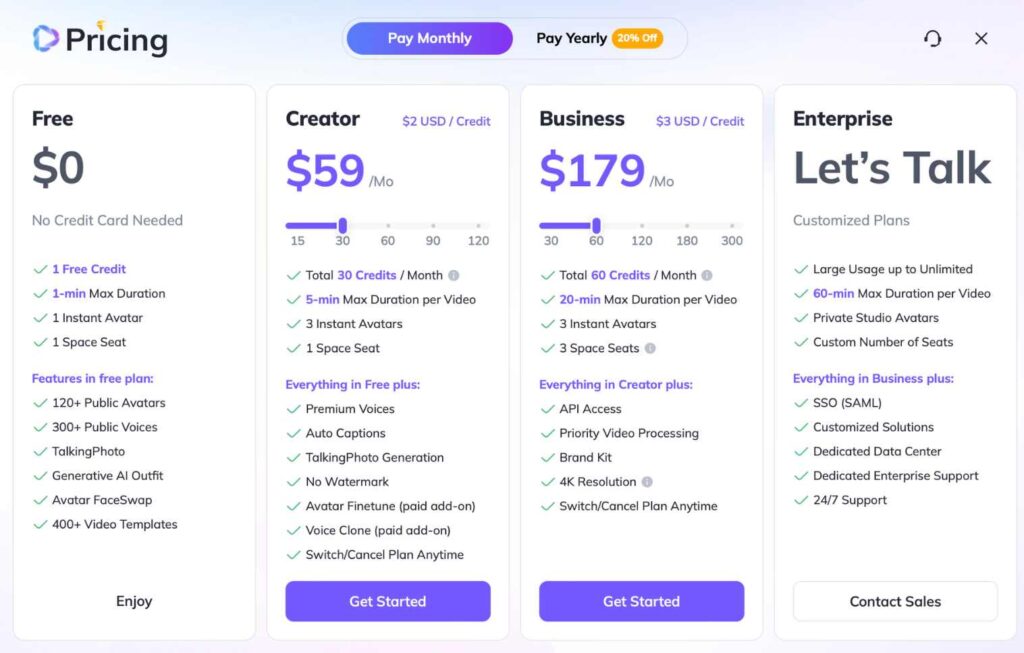
HeyGenは初期費用無料で始められるフリーミアムモデルを採用しています。
無料プランでは基本的な機能を利用できますが、より高度なカスタマイズや複数のアバターの利用、長時間の動画作成などを望む場合は有料プランへのアップグレードが必要です。
料金プランはユーザーの利用頻度や必要性に応じて選択できるため、個人から企業まで幅広く対応しています。
| 各項目 | Freeプラン | Creatorプラン | Businessプラン |
| 料金 | 無料 | $59/月 | $179/月 |
| クレジット | 1枚 | 30枚/月 | 20枚/月 |
| 最大動画時間 | 1分 | 5分 | 20分 |
| シート数 | 1席 | 1席 | 3席 |
| アバター数 | 120+ | 120+ | 120+ |
| ボイス数 | 300+ | プレミアムボイス | プレミアムボイス |
| ボイスクローン | 有料アドオン | 有料アドオン | 有料アドオン |
| 自動キャプション | 無し | あり | あり |
| ウォーターマーク | あり | 無し | 無し |
CanvaでもHeyGenが使えます
CanvaでもHeyGenを使うことができます。メニュー画面のアプリをクリックして、下にスクロールすると「HeyGen」のアイコンが出てきます。
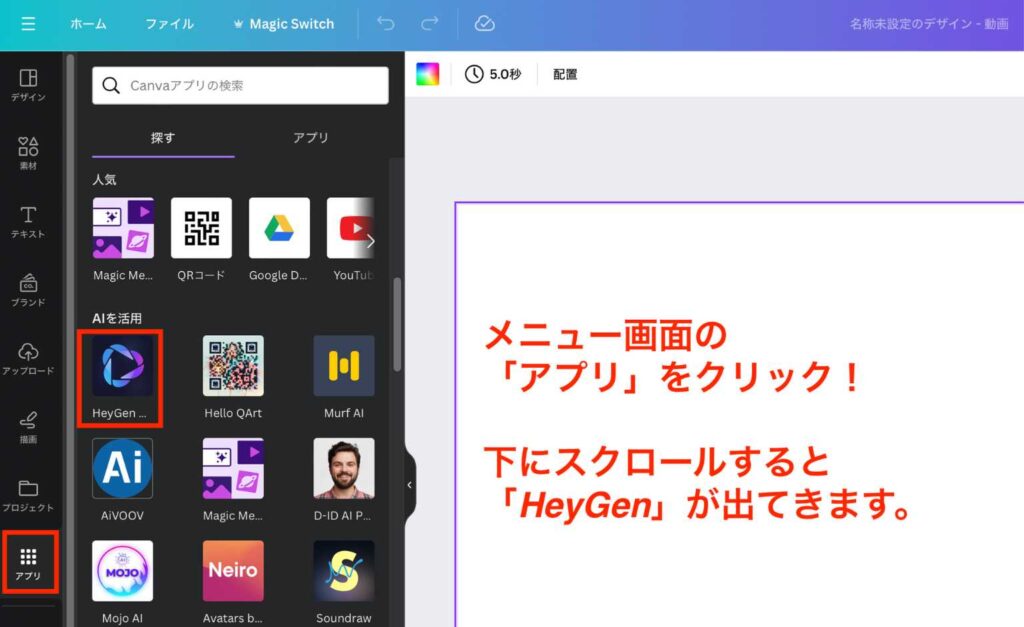
テンプレートを使いたい人は、「Choose an AI avatar」を使ってみましょう。
自分でオリジナルの画像を使いたい人は、「or bring photos to life!」に使いたい画像をアップロードしてください。
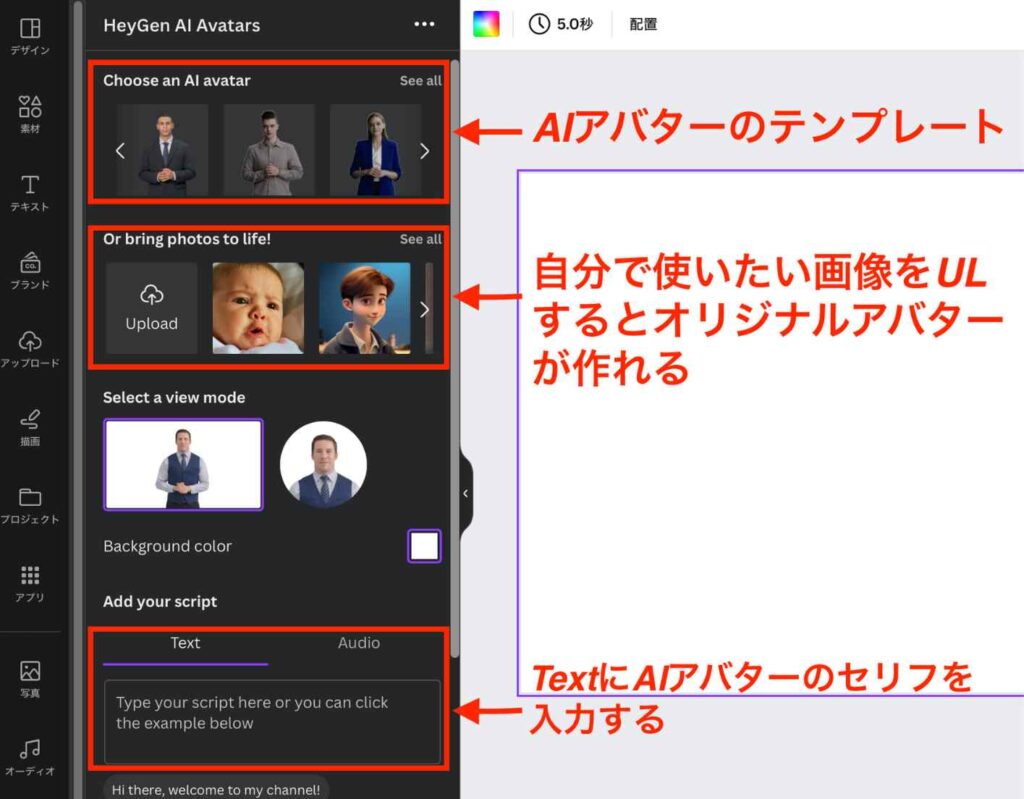
Add your scriptのTextにAIアバターに話してほしいセリフを入力します。デフォルトの音声が英語になっているので、日本語を選択しましょう。

次に音声タイプを選択して、「Use」をクリック。
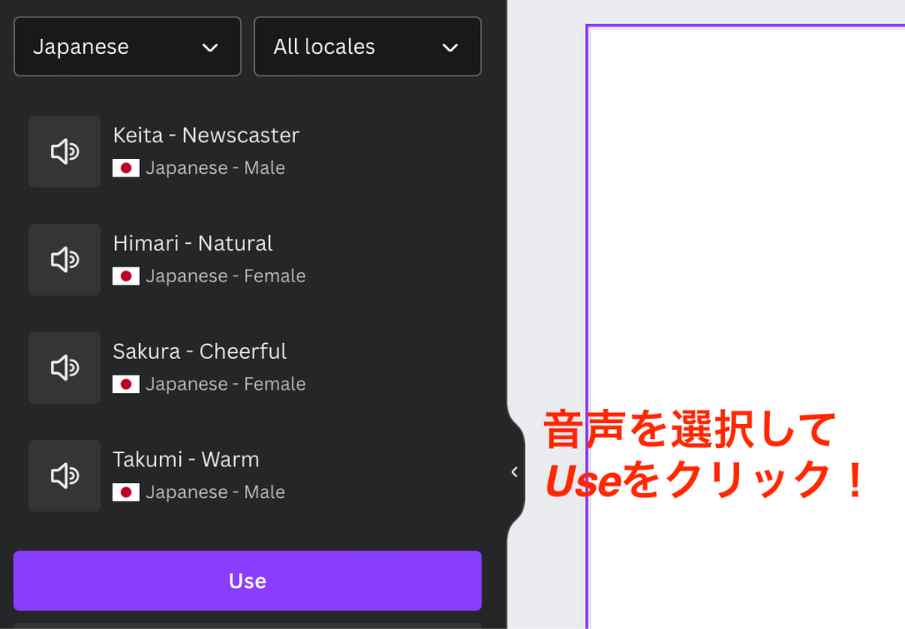
最後に「Generate AI video」を選択すれば、AIアバター動画が作成できます。